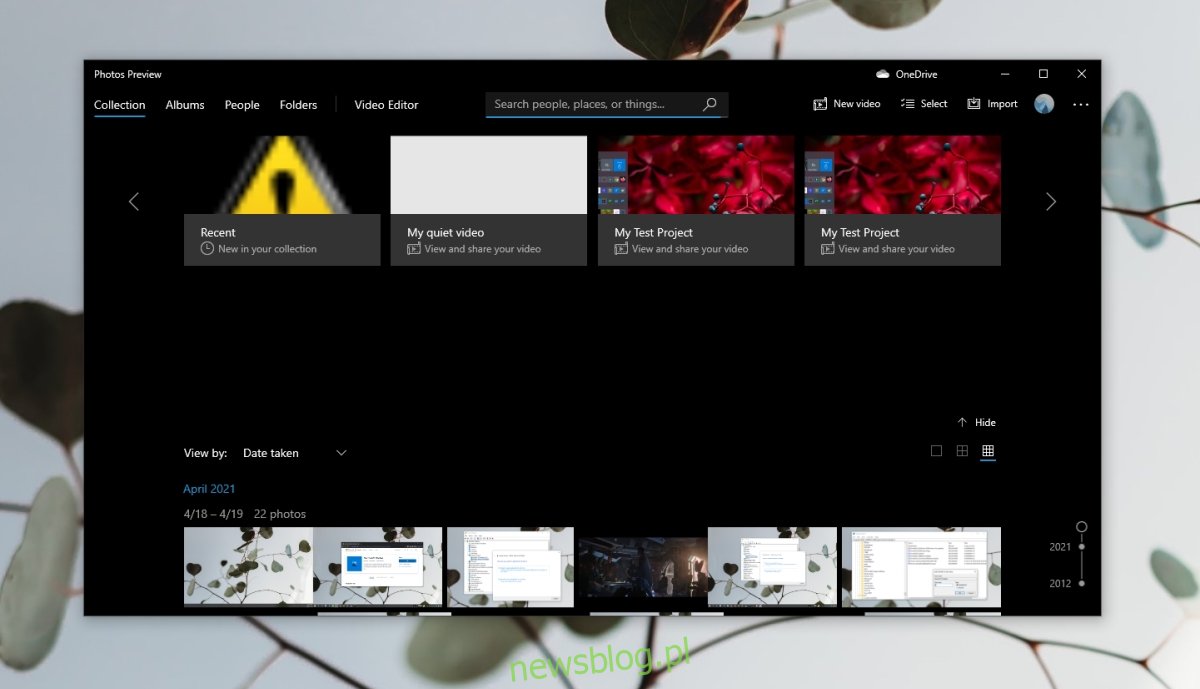Zdjęcia Microsoft to standardowa aplikacja w systemie Windows 10. Jest obecna w systemie Windows 10 po zainstalowaniu systemu operacyjnego i jest to aplikacja do przeglądania zdjęć, jeśli nic innego nie zostało zainstalowane. Jeśli zdecydujesz się zainstalować inną przeglądarkę zdjęć, będziesz musiał zmienić domyślną w systemie Windows 10, tj. Zmienić ją na inną niż Zdjęcia Microsoft.
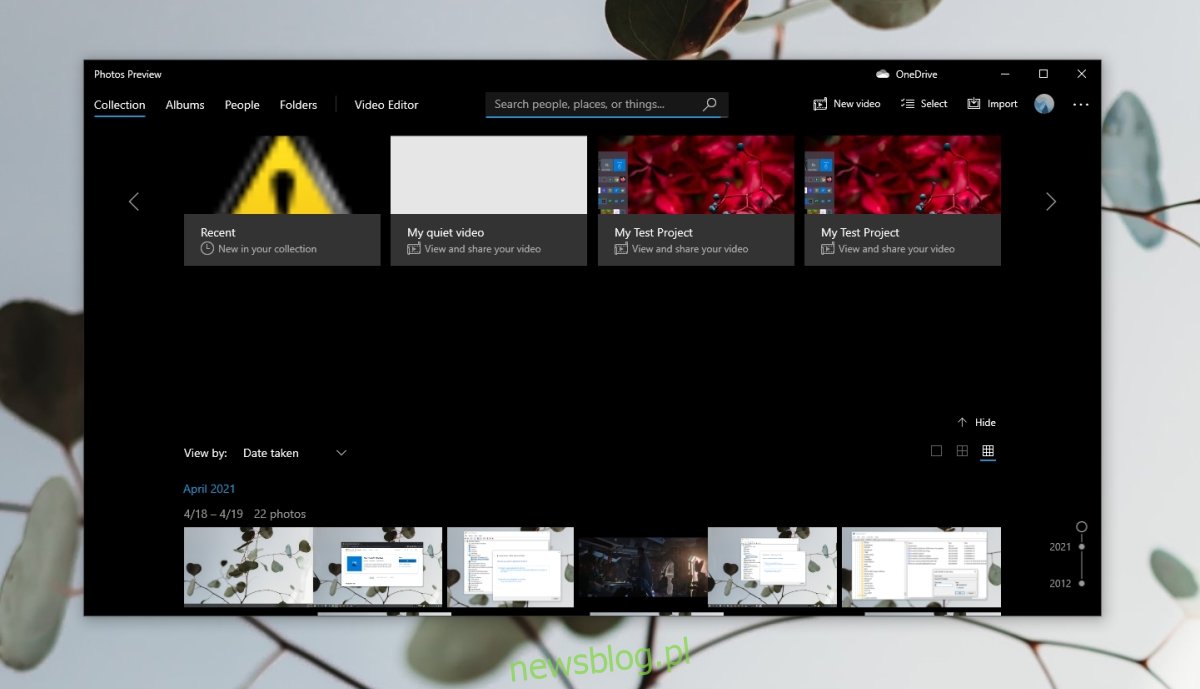
Spis treści:
Brak aplikacji Zdjęcia w systemie Windows 10?
Aplikacje zapasowe w systemie Windows 10 są dostępne po wyjęciu z pudełka, ale wiele z nich można odinstalować. Jeśli chcesz, możesz usunąć te, których nie potrzebujesz, ale Zdjęcia Microsoft to jedna z podstawowych aplikacji w systemie operacyjnym, więc odinstalowanie nie jest takie łatwe (choć nadal możliwe). Jeśli nie możesz znaleźć aplikacji Microsoft Photos, wypróbuj poniższe rozwiązania.
1. Zainstaluj ponownie aplikację Zdjęcia w systemie Windows 10
Możliwe, że odinstalowałeś aplikację Microsoft Photos lub zainstalowana aplikacja zrobiła to za Ciebie. W takim przypadku będziesz musiał ponownie zainstalować aplikację. Możesz to zrobić ze sklepu Microsoft Store lub przez PowerShell.
Aby zainstalować zdjęcia Microsoft ze sklepu Microsoft Store;
Odwiedź ten link do Aplikacja Microsoft Photos w Twojej przeglądarce.
Kliknij Pobierz.
Otwórz aplikację Microsoft Store po wyświetleniu monitu przez przeglądarkę.
Kliknij Pobierz, a następnie Zainstaluj.
Zdjęcia Microsoft zostaną zainstalowane.
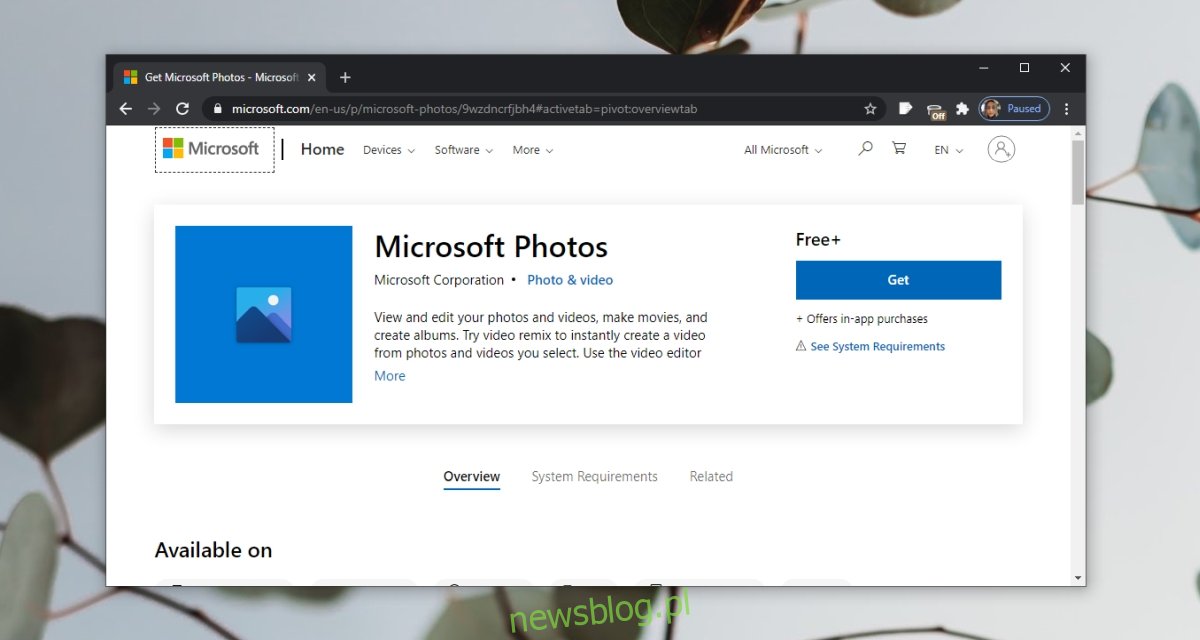
Jeśli nie możesz zainstalować Microsoft Photos z aplikacji Microsoft Store, możesz zainstalować ją za pomocą PowerShell.
Otwórz PowerShell z uprawnieniami administratora.
Uruchom to polecenie: $ manifest = (Get-AppxPackage Microsoft.WindowsStore) .InstallLocation + 'AppxManifest.xml’.
Zdjęcia Microsoft zostaną zainstalowane.
Uwaga: uruchom ponownie system, jeśli aplikacja się nie pojawi.
2. Zresetuj Microsoft Store
Aplikacja Microsoft Store może powodować problemy z innymi aplikacjami. Aplikacja Microsoft Photos może być bardzo obecna w twoim systemie, ale Microsoft Store może uniemożliwić jej otwarcie. Spróbuj zresetować aplikację.
Stuknij skrót klawiaturowy Win + R, aby otworzyć okno uruchamiania.
W polu uruchamiania wprowadź wsreset.exe i naciśnij klawisz Enter.
Okno wiersza polecenia otworzy się i zamknie samoistnie.
Aplikacja sklepu zostanie zresetowana. Spróbuj otworzyć aplikację Microsoft Photos.
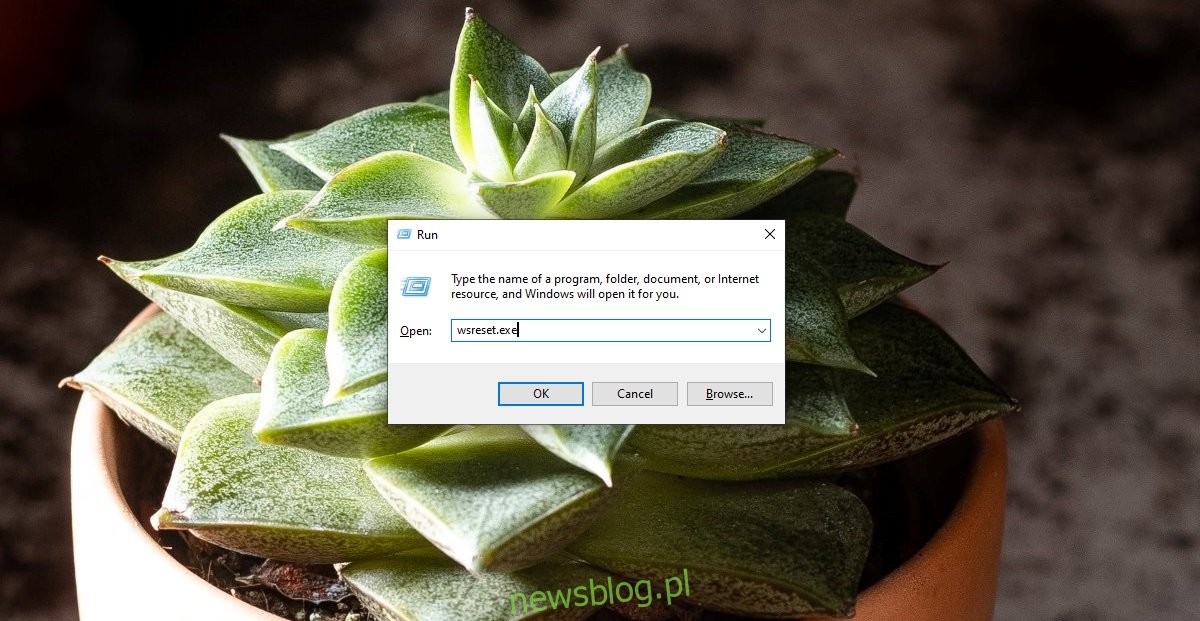
3. Uruchom narzędzie do rozwiązywania problemów z aplikacją Sklep Windows
Aplikacja Microsoft Photos to sklep Microsoft Store, a system Windows 10 ma narzędzie do rozwiązywania problemów, które może pomóc w rozwiązaniu problemów z tego typu aplikacjami.
Otwórz aplikację Ustawienia za pomocą skrótu klawiaturowego Win + I.
Przejdź do Aktualizacje i zabezpieczenia.
Wybierz kartę Rozwiązywanie problemów.
Kliknij Dodatkowe narzędzia do rozwiązywania problemów.
Uruchom narzędzie do rozwiązywania problemów z aplikacjami ze Sklepu Windows.
Zastosuj wszystkie zalecane przez niego poprawki.
Uruchom ponownie system.
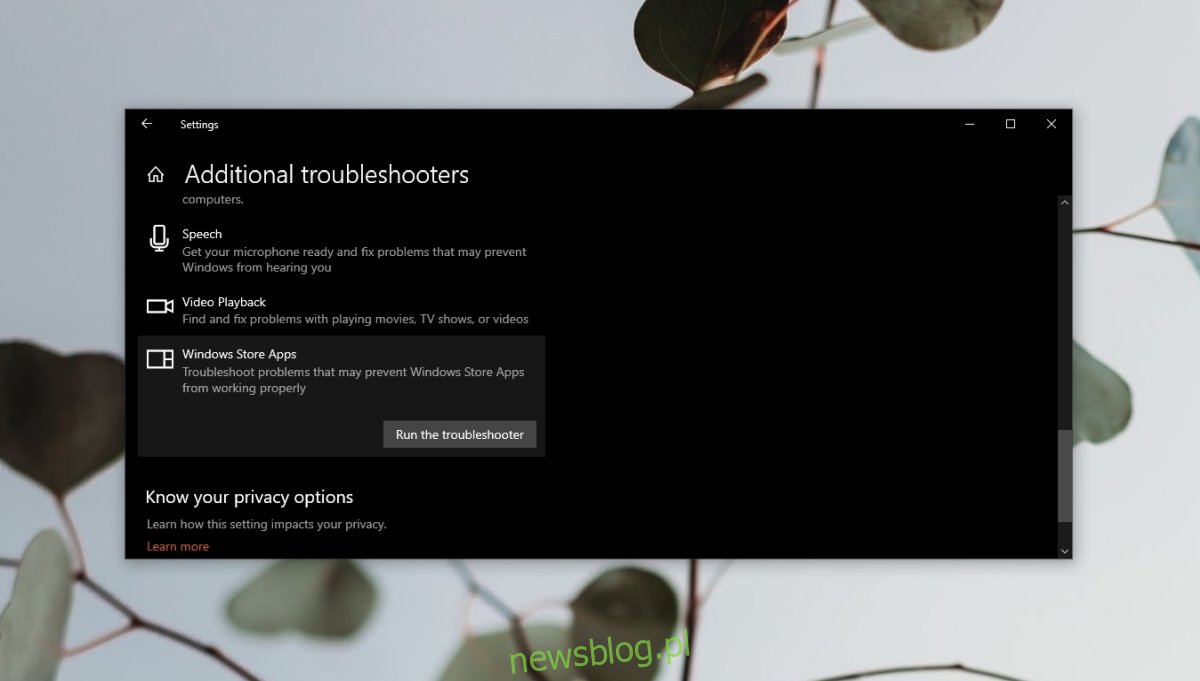
4. Wypróbuj inną przeglądarkę zdjęć
Jeśli nadal nie możesz otworzyć i używać aplikacji Microsoft Photos, możesz zainstalować przeglądarkę zdjęć innej firmy. Istnieje wiele świetnych alternatyw dla aplikacji Microsoft Photos. Zalecamy wypróbowanie IrfanView.
Wniosek
Aplikacja Microsoft Photos to najlepsza przeglądarka zdjęć, jaką kiedykolwiek opracował Microsoft. W rzeczywistości wielu użytkowników systemu Windows 10 często narzeka na to. To powiedziawszy, jeśli jesteś zdeterminowany, aby go użyć i nie pojawi się ponownie z żadną z wymienionych powyżej poprawek, utwórz nowe konto użytkownika i będzie w nim obecne. Będziesz musiał przejść na nowe konto.